ホームページ >バックエンド開発 >Python チュートリアル >Pip を使用して Windows 7 で「要件 Pygame をインストールできませんでした」エラーを解決する方法は?
Pip を使用して Windows 7 で「要件 Pygame をインストールできませんでした」エラーを解決する方法は?
- Mary-Kate Olsenオリジナル
- 2024-10-30 11:26:27355ブラウズ
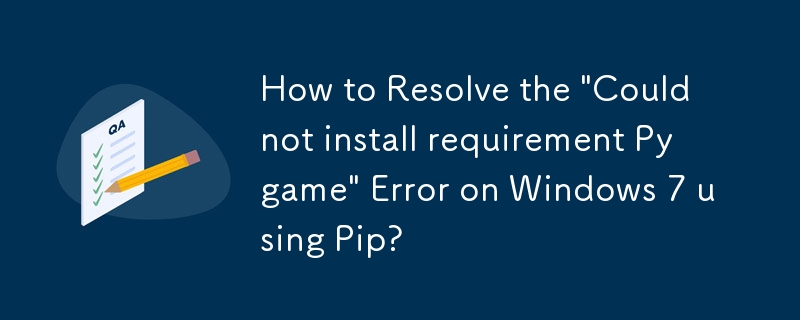
Windows 上の Pip による Pygame インストール エラーの解決
Python の機能を強化しようとすると、「要件 Pygame をインストールできませんでした」というメッセージが表示され、問題が発生した可能性があります。 pip の利用中にエラーが発生しました。この記事では、pip を利用して Windows 7 に Pygame を正常にインストールするために必要な手順を詳しく説明します。
ビルド依存関係のインストール
Pygame のインストールの安定した基盤を確立するには、ビルドの依存関係をインストールすることが重要です。 Linux システムの場合は、次のコマンドを実行します。
sudo apt-get build-dep python-pygame
Mercurial インストール
Pygame のインストールは Mercurial (hg) に依存します。 Linux ユーザーの場合、hg の入手は簡単です。
sudo apt-get install mercurial
Windows ユーザーの場合は、Mercurial ダウンロード ページに移動してインストーラーを入手することをお勧めします。
pip 経由で Pygame をインストールする
適切な依存関係を設定すると、pip を使用して Pygame をインストールできるようになります。
pip install hg+http://bitbucket.org/pygame/pygame
この段階で「freetype-config: not found」エラーが発生した場合 (のみ) Linux に関連する)、次を実行して対処します:
sudo apt-get install libfreetype6-dev
代替インストール アプローチ
pip の代替として、次の手動インストール方法を検討できます。
- Pygame ソース コードのクローンを作成します:
hg clone https://bitbucket.org/pygame/pygame
- Pygame をビルドしてインストールします:
cd pygame python setup.py build sudo python setup.py install
これらの手順を注意深く実行しますこれに従うと、インストールのハードルを克服し、Pygame を Windows 7 上の Python 環境に正常に統合できるはずです。
以上がPip を使用して Windows 7 で「要件 Pygame をインストールできませんでした」エラーを解決する方法は?の詳細内容です。詳細については、PHP 中国語 Web サイトの他の関連記事を参照してください。

